电脑文件怎么更改格式后缀名 电脑上修改文件后缀名的方法
更新时间:2024-04-25 17:51:41作者:xtliu
在日常使用电脑的过程中,我们经常会遇到需要更改文件后缀名的情况,文件后缀名是文件类型的标识,不同的后缀名对应着不同的文件格式,正确的后缀名可以帮助我们更好地识别和打开文件。但有时候我们可能会需要修改文件的后缀名,以适应不同的需求或软件要求。在电脑上如何修改文件的后缀名呢?接下来我们就来介绍一下电脑文件怎么更改格式后缀名的方法。
具体方法:
1.第一步:打开文件夹
如图所示,有这些文件。我们要把它改成其他格式的文件类型。
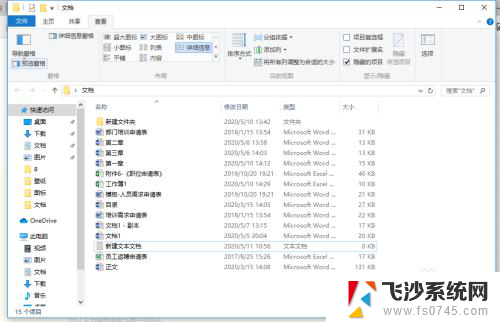
2.第二步:勾选【文件扩展名】
1.在文件夹,点击【查看】;
2.勾选【文件扩展名】,如图所示。
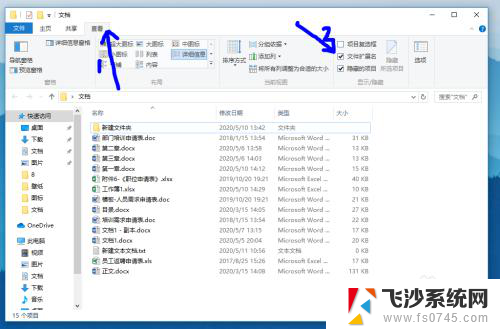
3.第三步:点击重命名
1.上一部操作之后就能显示文件的后缀了;2.直接点击相应文件,鼠标右击,选择【重命名】,如图所示。
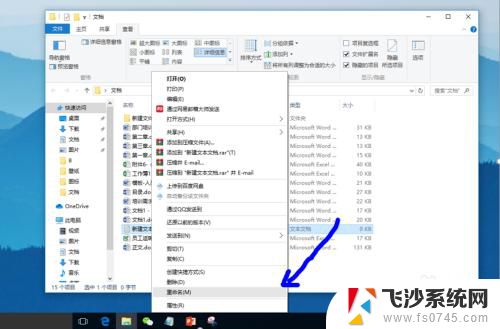
4.第四步:修改后缀名
1.修改文件的后缀名为自己想要的类型;
2.如图所示,把记事本.txt更改为.bat格式;
3.在确定即可。
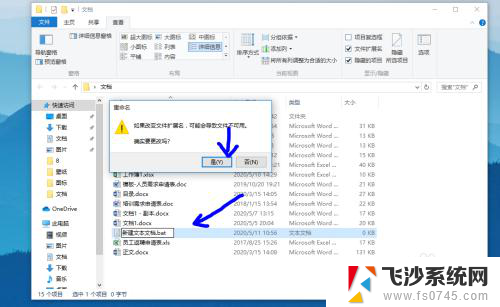
5.第五步:其他文件修改后缀名
1.如上步骤所示,直接点击文件,鼠标右击,选择【重命名】;
2.修改文件后缀即可。

以上就是电脑文件更改格式后缀名的全部内容,如果你遇到了这个问题,可以根据我的方法来解决,希望对大家有所帮助。
- 上一篇: 微信怎么指纹登录 微信指纹解锁登录设置方法
- 下一篇: 键盘输不了字是怎么回事 键盘无法正常输入字
电脑文件怎么更改格式后缀名 电脑上修改文件后缀名的方法相关教程
-
 怎样改文件的后缀名 文件后缀名修改方法
怎样改文件的后缀名 文件后缀名修改方法2024-01-26
-
 怎么改文件格式后缀 如何批量修改文件后缀名
怎么改文件格式后缀 如何批量修改文件后缀名2024-04-04
-
 怎么改文件名后缀 怎样修改文件的后缀名
怎么改文件名后缀 怎样修改文件的后缀名2023-12-29
-
 文件怎么批量改后缀名 怎样批量修改文件名的后缀
文件怎么批量改后缀名 怎样批量修改文件名的后缀2024-04-15
电脑教程推荐
- 1 寻找打印机ip的地址 怎样找到打印机的IP地址
- 2 如何屏蔽edge浏览器 Windows 10 如何禁用Microsoft Edge
- 3 如何调整微信声音大小 怎样调节微信提示音大小
- 4 怎样让笔记本风扇声音变小 如何减少笔记本风扇的噪音
- 5 word中的箭头符号怎么打 在Word中怎么输入箭头图标
- 6 笔记本电脑调节亮度不起作用了怎么回事? 笔记本电脑键盘亮度调节键失灵
- 7 笔记本关掉触摸板快捷键 笔记本触摸板关闭方法
- 8 word文档选项打勾方框怎么添加 Word中怎样插入一个可勾选的方框
- 9 宽带已经连接上但是无法上网 电脑显示网络连接成功但无法上网怎么解决
- 10 iphone怎么用数据线传输文件到电脑 iPhone 数据线 如何传输文件